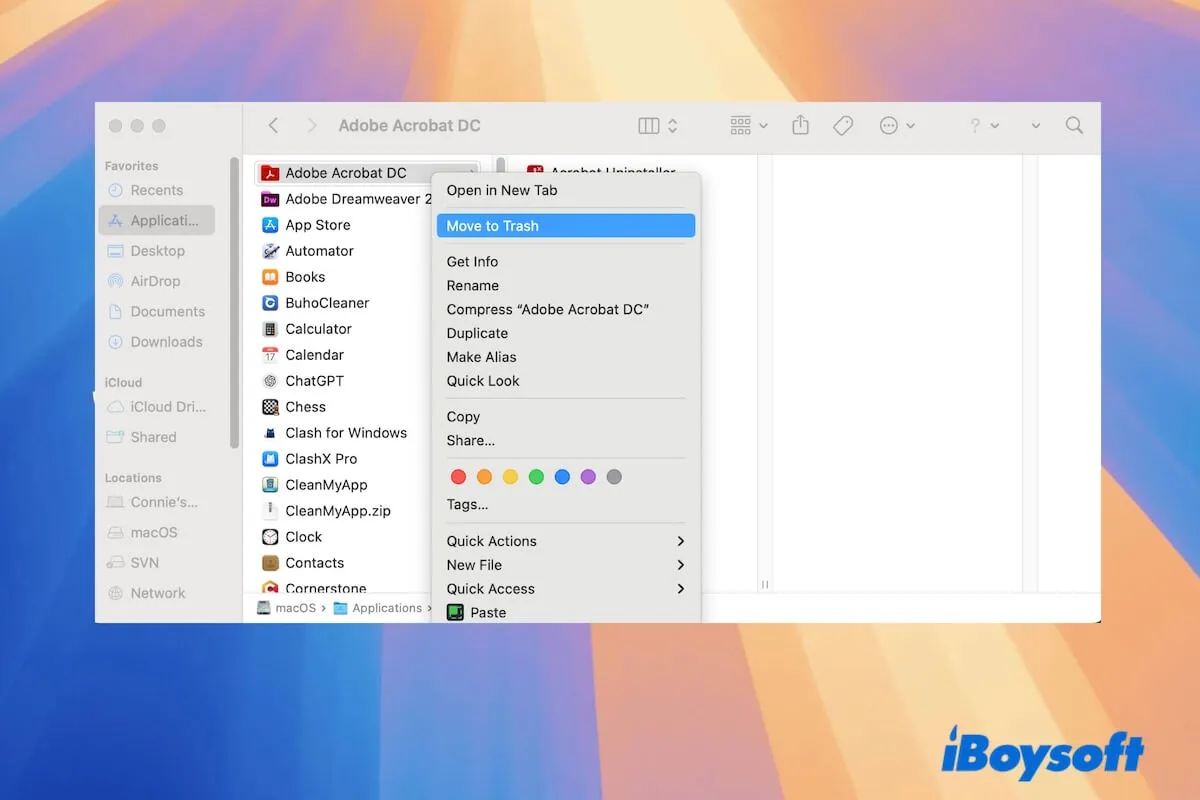Adobe Acrobat ist ein multifunktionales PDF-Verwaltungstool mit verschiedenen nützlichen Funktionen zur effektiven Bearbeitung von PDF-Dateien.
Allerdings hat es auch seine Nachteile. Für einige Benutzer kann die Installation von Adobe Acrobat auf einem Mac die Systemleistung verlangsamen, die App einfrieren oder sogar alle PDF-Dateien standardmäßig mit Adobe öffnen.
Wenn Sie Adobe Acrobat von Ihrem Mac deinstallieren möchten, sich aber Sorgen machen, dass es nicht ausreicht, es einfach in den Papierkorb zu ziehen, keine Sorge. Wir zeigen Ihnen, wie Sie Adobe Acrobat Reader und Adobe Acrobat Reader DC auf dem Mac gründlich deinstallieren. Zusätzlich werden wir Sie anleiten, Adobe Acrobat davon abzuhalten, der Standard-PDF-Betrachter zu sein und sich automatisch beim Start zu öffnen.
Wie man Adobe Acrobat auf dem Mac manuell deinstalliert
Wenn Sie Adobe Acrobat vollständig von Hand deinstallieren möchten, müssen Sie zwei Aufgaben erledigen.
Eine besteht darin, die App in den Papierkorb zu verschieben, die andere darin, alle Adobe-Dateien von Ihrem Mac vollständig zu entfernen.
Die Überreste von Adobe Acrobat verteilen sich in den Unterordnern des Library-Ordners auf Ihrem Mac, einschließlich App-Cache-Dateien, Benutzer-Cache-Dateien, Benutzer-Protokolle, App-Cookies, etc. Wir werden Sie Schritt für Schritt durch die Löschung führen.
So deinstallieren Sie Adobe Acrobat auf dem Mac vollständig:
- Adobe Acrobat schließen.
- Finder öffnen, den Anwendungen-Ordner in der Seitenleiste auswählen und Adobe Acrobat in den Papierkorb verschieben. Alternativ dazu können Sie mit der rechten Maustaste darauf klicken und "In den Papierkorb verschieben" auswählen.
- Zum Finder Menüleiste navigieren und auf Gehe zu > Gehe zum Ordner klicken.
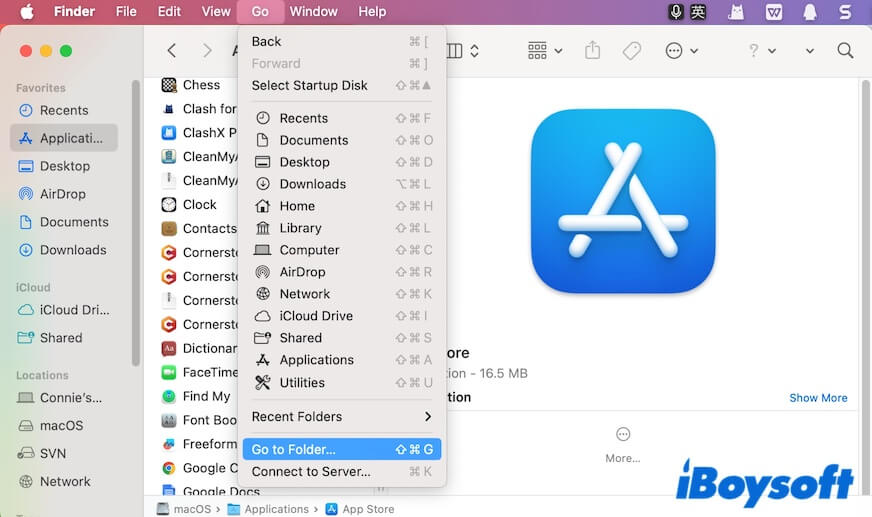
- Geben Sie ~/Library ein und drücken Sie Return, um zum Bibliotheksordner Ihres Benutzerkontos zu gelangen.
- Überprüfen Sie die folgenden Ordner im Bibliotheksordner, um die mit Adobe Acrobat verbundenen Dateien darin zu finden und zu löschen.
Anwendungs Skripte
Anwendungsunterstützung
Caches
Cookies
Protokolle
Einstellungen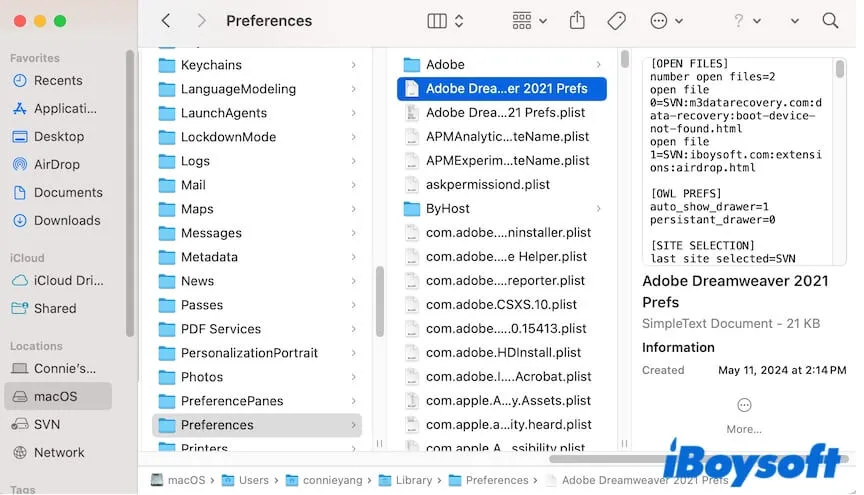
- Klicken Sie erneut auf Gehe zu > Gehe zum Ordner in der Finder Menüleiste, geben Sie /Library ein, um den systemweiten Bibliotheksordner zu öffnen, der allen Benutzern auf dem Mac zugänglich ist.
- Überprüfen Sie die unten aufgeführten Ordner, um festzustellen, ob sie Adobe-Dateien enthalten, und löschen Sie sie.
Anwendungsunterstützung
Caches
Erweiterungen
Dateisysteme
Protokolle
Einstellungen
Skripte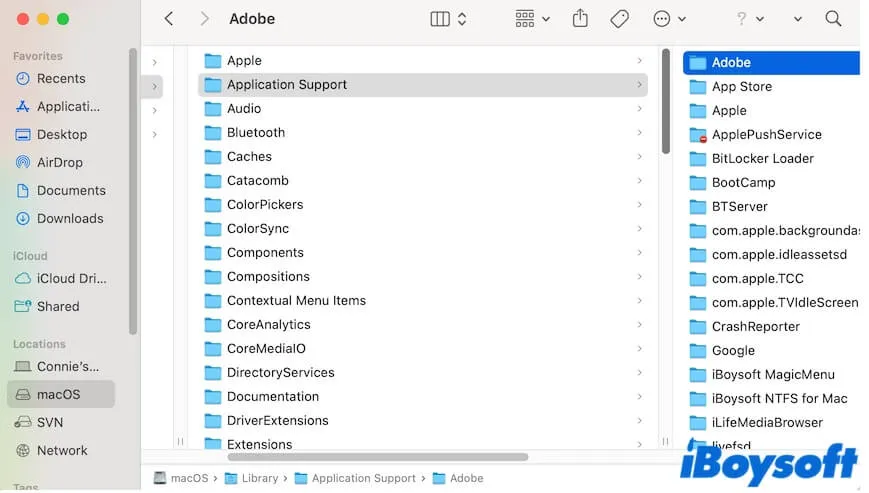
- Entleeren Sie Ihren Papierkorb, um alle Dienstdateien von Adobe Acrobat vollständig von Ihrem Mac zu entfernen.
Hinweis: Die Anzahl der mit Adobe Acrobat verbundenen Dateien variiert je nachdem, wie lange Sie die App verwenden und wie häufig Sie sie nutzen. Diese Dateien werden in der Regel in den oben genannten Ordnern gespeichert. Ihr Mac verbirgt einige seiner Reste mehr oder weniger. Um sie vollständig zu entfernen, sollten Sie in Betracht ziehen, einen professionellen App Cleaner wie CleanMyApp zu verwenden.
Scheuen Sie sich nicht, anderen den schrittweisen Weg zu zeigen, Adobe Acrobat Reader auf einem Mac zu löschen.
Wie man Adobe Acrobat auf Mac vollständig deinstalliert
Wenn Sie denken, dass es zeitaufwändig und energiezehrend ist, alle Reste von Adobe zu finden und zu löschen, können Sie einen App-Deinstaller verwenden, um Ihnen dabei zu helfen, Apps auf Mac leicht und schnell zu deinstallieren.
CleanMyApp ist ein kostenloses, handliches und professionelles App-Deinstallationswerkzeug. Es kann Ihnen dabei helfen, unerwünschte Apps und alle zugehörigen Dateien, einschließlich Cache-Dateien, Protokolle, Cookies, Voreinstellungsdateien usw., von Ihrem Mac mit nur wenigen Klicks vollständig zu löschen.
So deinstallieren Sie Adobe Acrobat auf Mac mit CleanMyApp:
- Herunterladen, installieren und öffnen Sie CleanMyApp auf Ihrem Mac.
- Wählen Sie Adobe Acrobat aus der Liste der Apps.
Standardmäßig ist alles zu Adobe Acrobat angekreuzt. Sie können auf den Pfeil neben Adobe Acrobat klicken, um die zugehörigen Dateien anzuzeigen.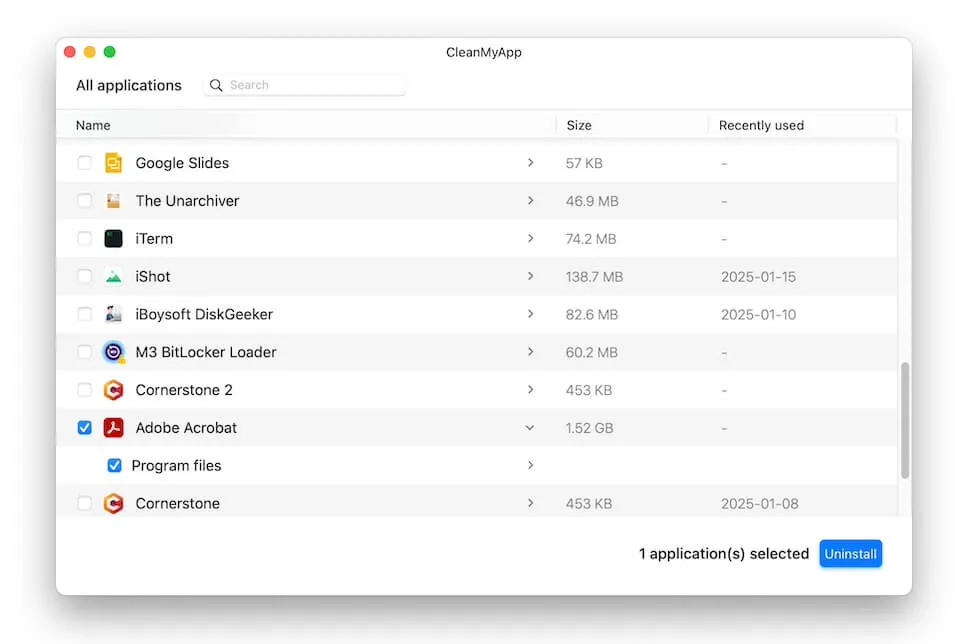
- Klicken Sie auf Deinstallieren > Fortsetzen, um Adobe Acrobat komplett von Ihrem Mac zu entfernen.
Adobe Acrobat und seine Dateien werden direkt von Ihrem Mac gelöscht und der Speicherplatz, den sie einnehmen, wird sofort freigegeben.
Teilen Sie das benutzerfreundliche Tool mit denen, die Adobe Acrobat schnell und vollständig deinstallieren möchten.
Wie entferne ich Adobe Acrobat als Standard auf dem Mac
Wenn Sie Adobe Acrobat nur als Standard auf Ihrem Mac deaktivieren möchten, anstatt es zu deinstallieren, gehen Sie zu den Einstellungen.
Schritte zum Entfernen von Adobe Acrobat als Standard auf dem Mac:
- Klicken Sie mit der rechten Maustaste auf eine beliebige PDF-Datei auf Ihrem Mac und wählen Sie Informationen abrufen aus.
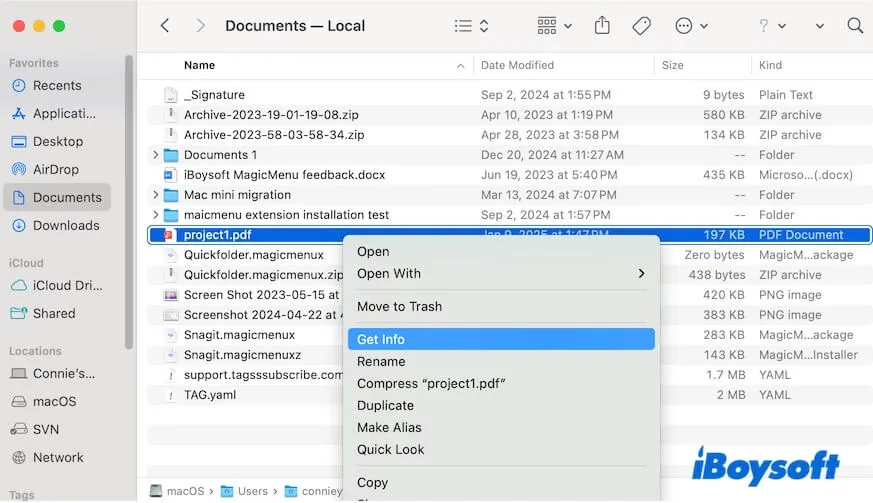
- Wählen Sie im Abschnitt "Mit öffnen" die Art und Weise aus, wie Sie PDF-Dateien standardmäßig öffnen möchten.
- Klicken Sie auf "Alle ändern" > Weiter, um diese Einstellung auf alle PDF-Dateien anzuwenden.
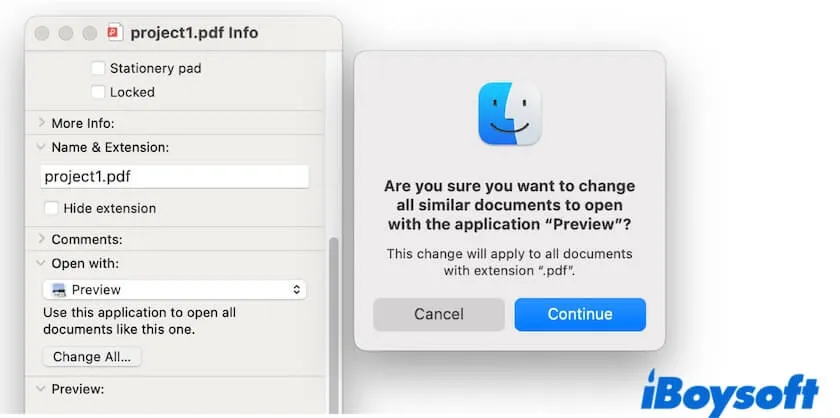
Öffnen Sie dann eine beliebige PDF-Datei auf Ihrem Mac und Sie werden feststellen, dass Adobe Acrobat nicht der Standardöffnungsweg ist.
Erzählen Sie anderen, wie sie Adobe Acrobat als Standard auf dem Mac ausschalten können.
Wie verhindere ich, dass Adobe Acrobat automatisch auf dem Mac geöffnet wird
Wenn Adobe Acrobat jedes Mal automatisch geöffnet wird, wenn Ihr Mac startet, deutet dies darauf hin, dass es sich entweder von Ihnen selbst oder von sich aus zur Login-Objekte-Liste hinzugefügt hat.
Sie können es aus der Liste entfernen, um zu verhindern, dass Adobe Acrobat automatisch auf Ihrem Mac geöffnet wird.
- Klicken Sie auf das Apfelmenü > Systemeinstellungen (oder auf älteren Macs auf Systemeinstellungen).
- Klicken Sie auf Allgemein.
- Wählen Sie Adobe Acrobat aus der Liste der Login-Objekte aus und klicken Sie auf die Schaltfläche "Entfernen" (-), um es zu löschen.
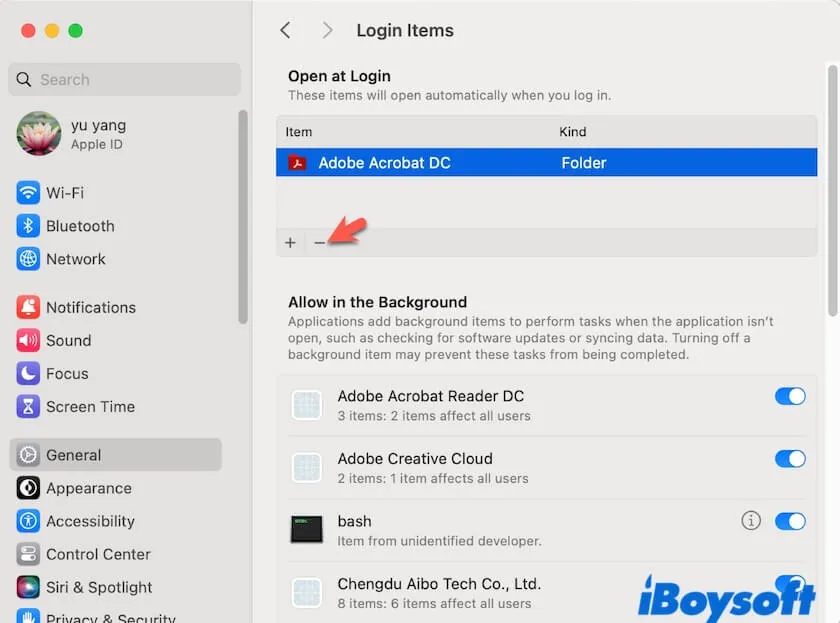
Jetzt wird Adobe Acrobat nicht mehr automatisch mit Ihrem Mac starten. Haben Sie weitere Fragen? Folgen Sie: Wie verhindere ich, dass Apps beim Start auf Mac geöffnet werden?
Abschließende Worte
Indem Sie Adobe Acrobat in den Papierkorb verschieben, wird nur der App-Installer gelöscht. Die zugehörigen Dateien von Adobe Acrobat bleiben auf Ihrem Mac, belegen Ihren Speicherplatz oder verfolgen sogar Ihre Privatsphäre. Dieser Beitrag umfasst die detaillierten Schritte zum Deinstallieren von Adobe Acrobat und Löschen alles darüber von Ihrem Mac.
Wenn Sie es lästig finden, Adobe Acrobat und seine Reste manuell zu löschen, wechseln Sie zu CleanMyApp, um Ihren Geist und Ihre Finger zu entspannen. Dieser App-Deinstallierer kann eine schnelle und gründliche Deinstallation von Adobe Acrobat durchführen.